Nota
O acesso a esta página requer autorização. Pode tentar iniciar sessão ou alterar os diretórios.
O acesso a esta página requer autorização. Pode tentar alterar os diretórios.
Serviços de DevOps do Azure | Azure DevOps Server 2022 - Azure DevOps Server 2019
Depois de desenvolver sua extensão, você pode empacotá-la e publicá-la no Visual Studio Marketplace. O Marketplace é um repositório global para extensões públicas e privadas, integrações e outras ofertas da Microsoft.
Nota
Para obter informações sobre as propriedades de detecção disponíveis no manifesto da extensão que ajudam os utilizadores a descobrir e aprender sobre a sua extensão, consulte a Referência do Manifesto da Extensão.
Pré-requisitos
A lista de requisitos a seguir deve ser atendida antes de publicar no Marketplace.
| Categoria | Requisitos |
|---|---|
| Ferramenta de embalagem | Instale a ferramenta de empacotamento de extensão (TFX). Execute npm install -g tfx-cli a partir de um prompt de comando. |
| Permissões de imagem | Certifique-se de ter permissões adequadas para usar quaisquer imagens, como ícones, logotipos, capturas de tela e assim por diante. |
| Visão geral do mercado | Inclua um ficheiro completo overview.md para descrever o seu anúncio no Marketplace. |
| Ícone de extensão | Inclua um ícone para sua extensão que represente sua integração, empresa ou organização, com pelo menos 128x128 pixels de tamanho (PNG ou JPEG). |
| Nomes de produtos da Microsoft | Use nomes completos para produtos Microsoft (por exemplo, Azure DevOps em vez de AzDO ou outras abreviaturas). |
| Nomes de marcas | Não use nomes de marcas no nome da sua extensão. |
Criar uma editora
Todas as extensões ou integrações, incluindo as da Microsoft, devem ter um publicador. Qualquer pessoa pode criar um editor e publicar extensões sob ele. Você também pode compartilhar o acesso do editor com outros usuários, como sua equipe de desenvolvimento.
Entre no Portal de Publicação do Visual Studio Marketplace.
Se você não fizer parte de um editor existente, selecione + Criar um editor.
Insira um nome de editor; o campo ID é preenchido automaticamente com base na sua entrada.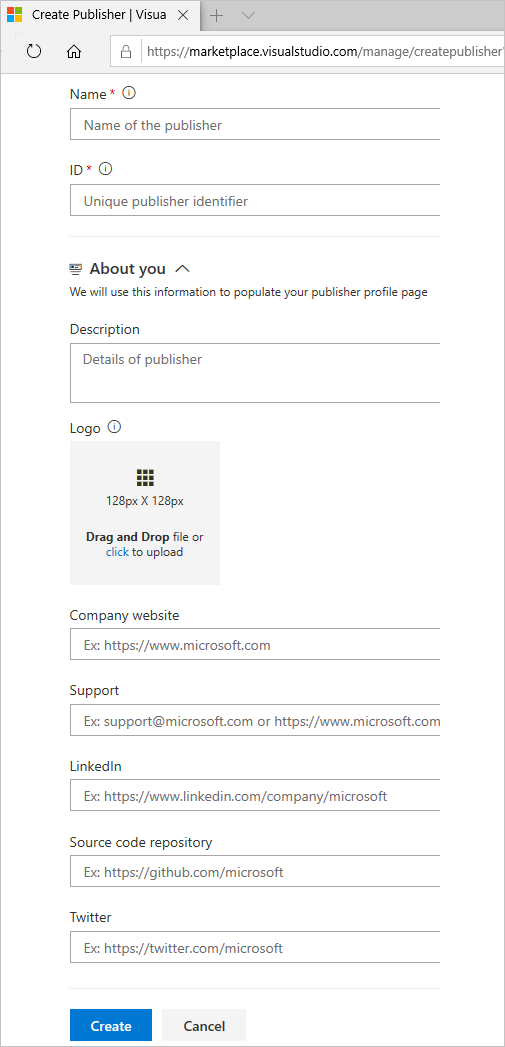
Nota
- Certifique-se de que o nome do editor está dentro de 16 caracteres em caracteres multibyte.
- Salve o ID do editor — você precisa dele no arquivo de manifesto da sua extensão.
Se não lhe for pedido para criar um editor, desloque-se para Publicar extensões em Sítios Relacionados.
- Defina um identificador de editor exclusivo, como
mycompany-myteam. Use esse valor para opublisheratributo em seu manifesto. - Defina um nome para exibição, como
My Team.
Reveja o Contrato de Editor do Marketplace e, em seguida, selecione Criar.
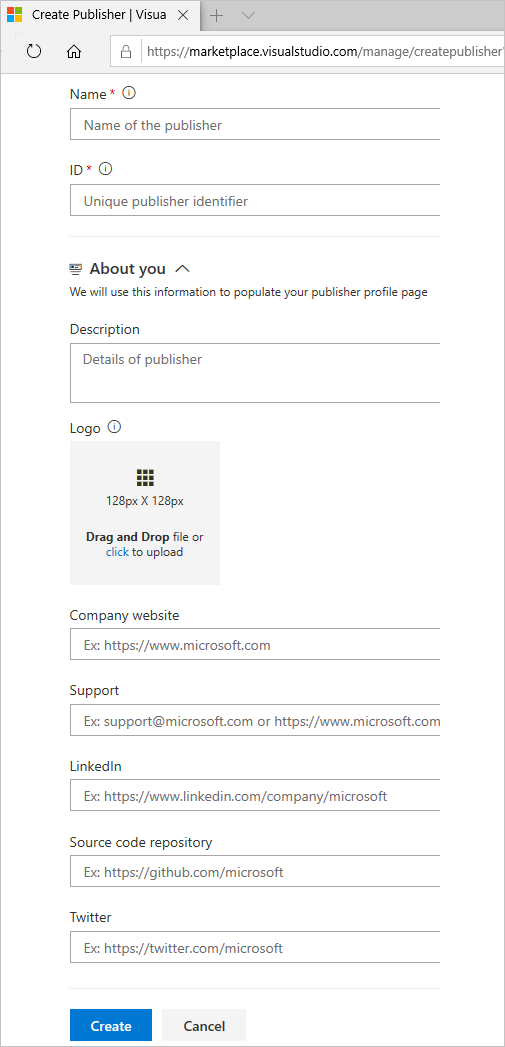
Depois de criar o editor, você pode gerenciar itens, embora nenhum item apareça até que você publique.
Empacote sua extensão
Para carregar sua extensão, empacote-a como um arquivo .vsix compatível com VSIX 2.0. A Microsoft fornece uma interface de linha de comando (CLI) de plataforma cruzada para empacotar e publicar sua extensão.
Abra o ficheiro de manifesto da extensão (
vss-extension.json) e atribua o valor do campopublishercomo o ID do editor. Por exemplo:{ ... "id": "my-first-extension", "publisher": "AnnetteNielsen", ... }Num prompt de comando, execute o comando de empacotamento da ferramenta TFX no diretório da sua extensão.
npx tfx-cli extension createÉ exibida uma mensagem indicando que sua extensão foi empacotada com êxito:
=== Completed operation: create extension === - VSIX: C:\my-first-extension\AnnetteNielsen.my-first-extension-1.0.0.vsix - Extension ID: my-first-extension - Extension Version: 1.0.0 - Publisher: AnnetteNielsen
Nota
Incremente a versão da sua extensão ou integração no manifesto a cada atualização.
Use o comutador de linha de comando --rev-version. Este interruptor incrementa o número da versão patch da sua extensão e guarda a nova versão no seu ficheiro de manifesto.
Verifique o tamanho da embalagem
Verifique o tamanho do vsix depois de ser empacotado. Se for maior que 50 MB, você precisa otimizá-lo. Para isso, veja as seguintes considerações:
- Desduplique dependências comuns declarando-as uma vez no pacote de extensão.
- Buscar dependências em tempo de execução ou durante o tempo de instalação em vez de incluí-las no pacote. Considere usar a biblioteca do instalador de ferramentas para extrair dependências da ferramenta em tempo de execução. Essa abordagem armazena em cache a ferramenta por versão para agentes privados, impedindo downloads para cada compilação. A biblioteca do instalador da ferramenta não funciona em cenários desconectados (sem internet), o que deve ser mencionado na descrição da tarefa ou na documentação.
- Use o WebPack para remover dependências não utilizadas em tarefas.
Publique sua extensão
Assim que a extensão estiver empacotada, poderás carregá-la no Marketplace de um publicador. O identificador publisher especificado no arquivo de manifesto da extensão deve corresponder ao identificador do editor sob o qual a extensão é carregada.
No portal de gestão, selecione o seu editor no menu suspenso na parte superior da página.
Selecione Nova extensão>Azure DevOps.
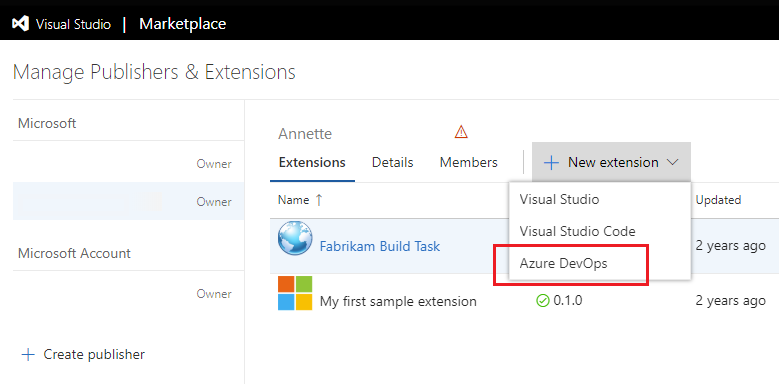
Arraste e solte seu arquivo ou selecione-o para encontrar seu arquivo VSIX, que você criou na etapa de empacotamento anterior, e escolha Carregar.
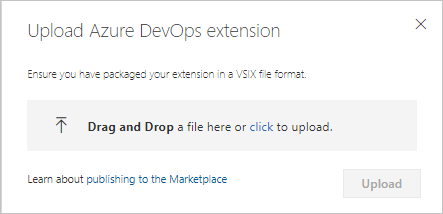
Após a validação rápida, sua extensão aparece na lista de extensões publicadas. Não se preocupe, a extensão só é visível para você.
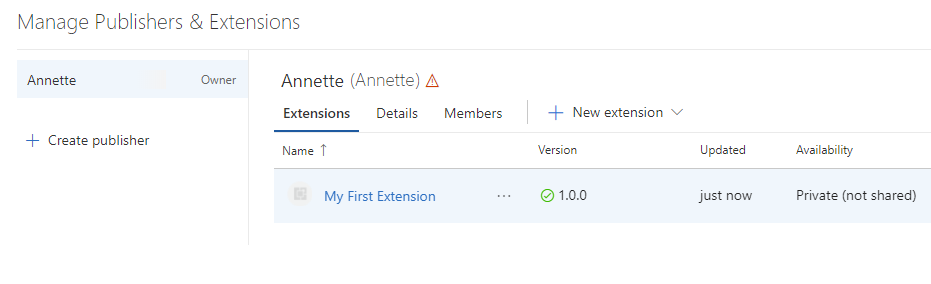
Neste ponto, sua extensão não está visível para nenhuma conta. Para torná-lo visível para outras pessoas, você precisa compartilhar a extensão.
Nota
A Microsoft executa uma verificação de vírus em cada pacote de extensão novo e atualizado publicado. Até que a verificação esteja clara, não publicamos a extensão no Marketplace para uso público. Desta forma, também evitamos o aparecimento de conteúdo impróprio ou ofensivo nas páginas do Marketplace.
Partilhe a sua extensão
Compartilhe sua extensão com uma organização antes de instalá-la no Azure DevOps. Para compartilhar uma extensão, execute as seguintes tarefas:
No portal de gerenciamento do Marketplace, selecione sua extensão na lista, clique com o botão direito do mouse e escolha Compartilhar/Cancelar compartilhamento ou Publicar/Não publicar, dependendo da extensão.
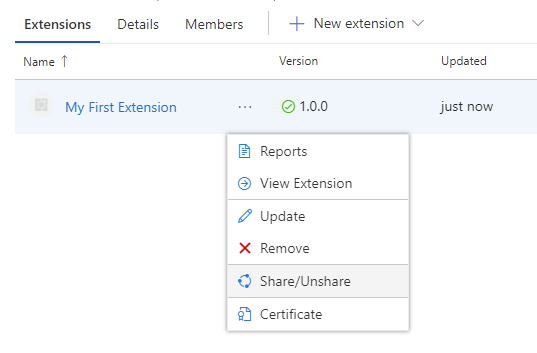
Selecione Organização e, em seguida, introduza o nome da sua organização. Selecione Enter.
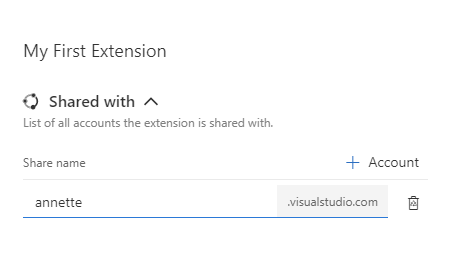
Feche o painel.
Sua extensão agora pode ser instalada nesta organização.
Instale a sua extensão
Para instalar sua extensão compartilhada, execute as etapas a seguir.
No Marketplace, selecione sua extensão para abrir a página de visão geral.
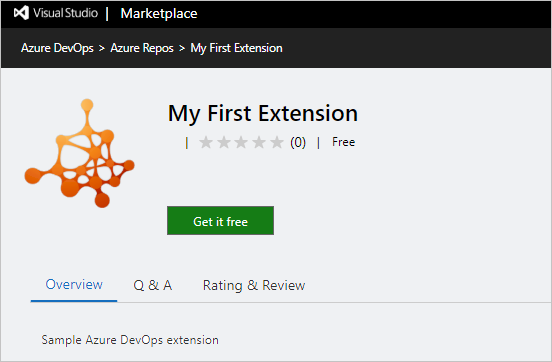
Nota
Como sua extensão é privada, apenas você e os membros da organização com a qual ela é compartilhada podem ver esta página.
Selecione Obter gratuitamente para iniciar o processo de instalação. Selecione a organização com a qual partilhou a extensão no menu suspenso.
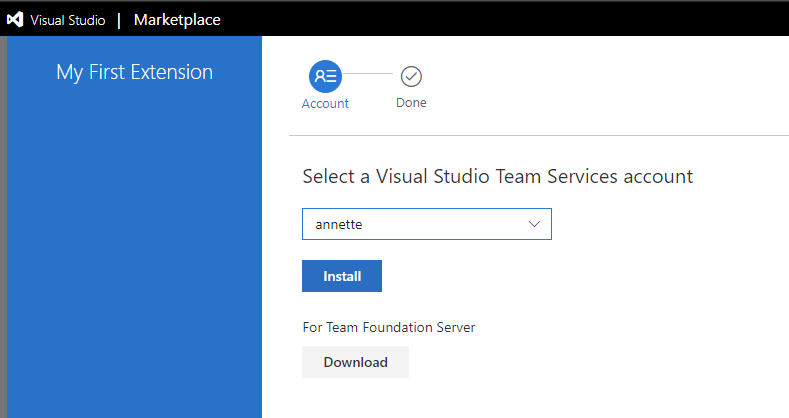
Selecione Instalar.
Parabéns! Você instalou sua extensão em uma organização e está pronto para experimentá-la.
Experimente a sua extensão
Selecione Prosseguir para a organização no final do assistente de instalação para ir para a página inicial da organização na qual a extensão foi instalada (
https://dev.azure.com/{organization}).Atualize o seu browser.
Abra Configurações da organização e selecione Extensões.
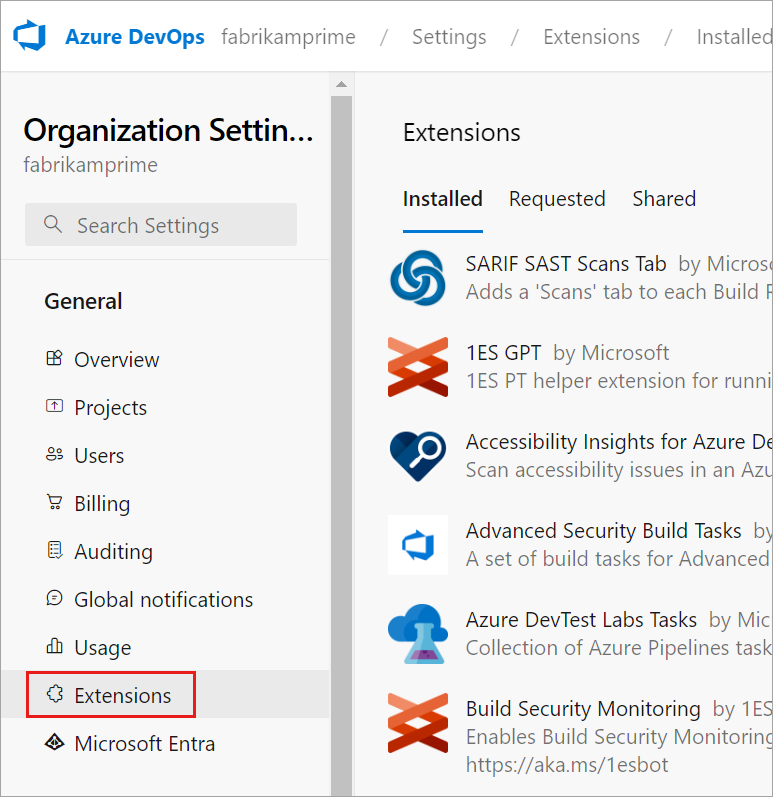
Você deve ver a nova extensão na guia Instalado .
Depurar a sua extensão
Para depurar a extensão usando o Visual Studio ou as Ferramentas de Desenvolvimento do Navegador, altere o manifesto adicionando a propriedade baseUri. Essa ação acelera o desenvolvimento sem a necessidade de reimplantar a extensão cada vez que você altera o código-fonte.
{
...
"baseUri": "https://localhost:44300",
...
}
Ao alterar o manifesto, ele carrega a extensão a partir da instância do servidor web local. Por exemplo, IISExpress no Visual Studio. Depois de alterar o manifesto, implante e instale essa extensão de depuração apenas uma vez.
Nota
Execute seu servidor Web local no modo SSL porque o Azure DevOps exige que a página da Web seja servida a partir de uma fonte segura. Caso contrário, você receberá um erro no console do navegador durante o carregamento da extensão IFRAME.
Atualize a sua extensão
Para atualizar uma extensão já publicada, execute as seguintes etapas:
Gorjeta
Atualize sua extensão em vez de removê-la e recarregá-la. Recomendamos manter duas extensões: publisher.extension, pública no Marketplace para clientes e publisher.extension-dev, privada, compartilhada apenas com sua organização para desenvolvimento e testes.
Você não precisa de duas cópias do código-fonte, apenas mantenha arquivos de manifesto separados para cada extensão. Ao empacotar, forneça o arquivo de manifesto apropriado para a ferramenta tfx-cli. Para obter mais informações, consulte Comandos de extensão TFX.
- Selecione sua extensão na lista de itens exibidos.
- Clique com o botão direito do mouse e selecione Atualizar para a versão de desenvolvimento, como
publisher.extension-dev. - Valide a sua extensão.
- Aplique as mesmas atualizações à versão de produção, como
publisher.extension. - Navegue até ao ficheiro .vsix da extensão e carregue-o.
O Azure DevOps instala automaticamente a versão atualizada para todas as contas que já têm a extensão. Novas instalações também recebem a versão mais recente.
Torne sua extensão pública
Enquanto desenvolve a sua extensão ou integração para o Marketplace, mantenha-a privada. Isso limita a visibilidade da extensão para contas específicas com as quais você a compartilhou.
Para disponibilizar sua extensão publicamente, defina o sinalizador público como true em seu manifesto.
Qualificações
Para ter uma listagem pública no Marketplace, sua integração ou extensão deve atender às seguintes qualificações:
- Funciona com ou estende o Azure DevOps.
- Você, ou sua empresa, possui, desenvolve e está licenciado para distribuir e anunciar a integração ou extensão.
- A extensão ou integração é mantida ativamente.
A Microsoft também pode solicitar uma demonstração e revisar o conteúdo planejado para sua entrada no Marketplace.
Editora de Excelência
O programa Top Publisher só está disponível para editores com extensões ou integrações do Azure DevOps. Não é aplicável para editores de extensão Visual Studio IDE e Visual Studio Code.
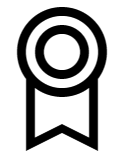
O programa Top Publisher reconhece editores com compromisso com seus clientes e com o Marketplace por meio de políticas exemplares, qualidade, confiabilidade e suporte. Depois de se tornar um Top Publisher, todas as suas ofertas públicas exibem o selo Top Publisher.
Principais requisitos do Publisher
O programa Top Publisher no Marketplace foi projetado para ajudá-lo a avaliar ou adquirir extensões e integrações do Azure DevOps com confiança. O selo Top Publisher implica que o editor mostra compromisso com seus clientes e com o Marketplace por meio de políticas exemplares, qualidade, confiabilidade e suporte. É para editores com uma ou mais extensões ou integrações globais do Azure DevOps e não é aplicável para editores de extensão do Visual Studio IDE e Visual Studio Code.
O Marketplace atribui o selo a um editor depois de analisar cuidadosamente o editor nos seguintes parâmetros:
- Política de privacidade
- Política de licenciamento
- Política de suporte
- Documentação
- Perguntas e Respostas: capacidade de resposta
- Classificações e avaliações das suas ofertas
- Adoção ativa e número de instalações das suas ofertas
- Gerenciamento de pelo menos uma extensão pública para o Azure DevOps
- Extensão pública com mais de 5.000 instalações e uma contagem de instalações ativas superior a 1000
Você pode esperar suporte oportuno e uma boa experiência geral quando recebe uma extensão de um Top Publisher. Confira as ofertas dos Top Publishers.
Para obter mais informações sobre como adicionar políticas à sua oferta, consulte o manifesto da extensão.
Atualize seu perfil de editor.
Através do perfil do editor, você pode exibir todas as suas ofertas em um só lugar, juntamente com as principais informações relacionadas ao editor. Para fornecer as informações, que aparecem no perfil, execute as seguintes etapas:
a) Entre usando https://marketplace.visualstudio.com/manage/publishers a conta com a qual você publica e gerencia suas ofertas no Visual Studio Marketplace.
b) Selecione a editora e preencha a seção Sobre você no separador Detalhes.
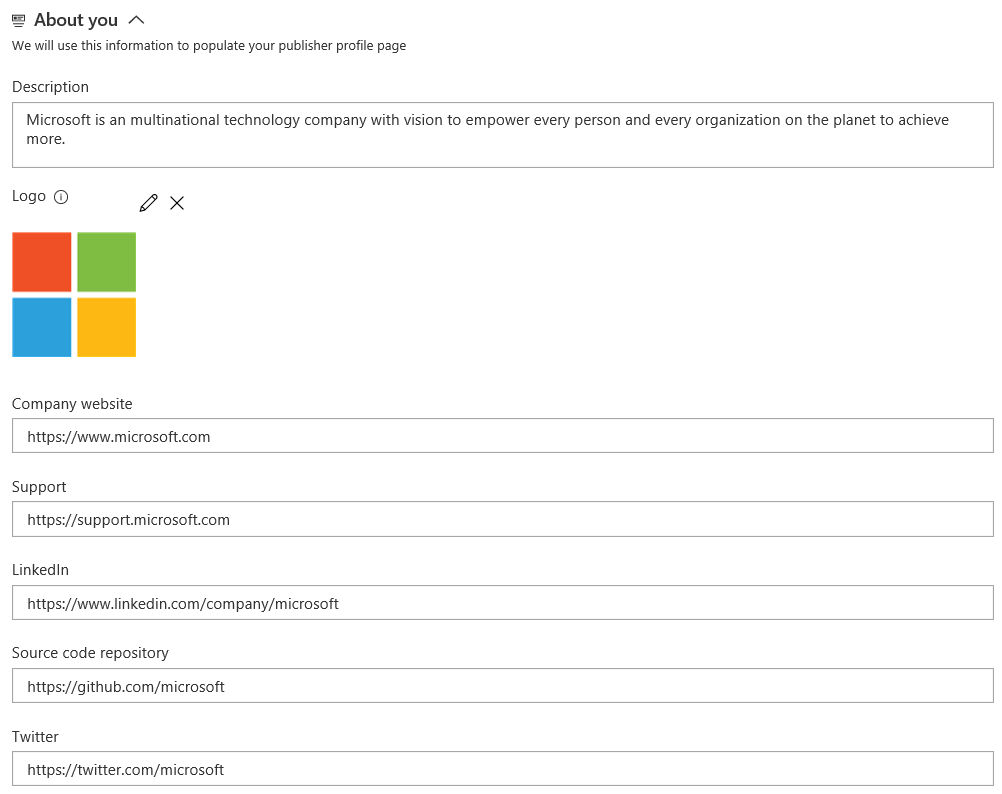 c. Salve suas alterações e selecione Visualizar perfil para ver como ele aparece para os consumidores. Você pode usar esta página de perfil para evangelizar suas ofertas.
c. Salve suas alterações e selecione Visualizar perfil para ver como ele aparece para os consumidores. Você pode usar esta página de perfil para evangelizar suas ofertas.
Nota
Este programa certifica o editor, não o software, ou a segurança de suas extensões e integrações. Recomendamos analisar as informações de segurança ao avaliar ofertas de um publicador. Se você recebeu uma extensão de um Top Publisher e não está satisfeito com sua experiência, considere entrar em contato com o editor primeiro.
Candidate-se para ser um Top Publisher
- Inicie sessão no portal de gestão Marketplace para utilizar a conta com a qual publica e gere as suas ofertas no Marketplace.
- Selecione o editor e vá para a guia Top Publisher. Tenha uma ou mais extensões ou integrações globais do Azure DevOps (Servidor/Serviço) para que a guia seja exibida.
- Se você atender aos requisitos listados anteriormente e for o proprietário do editor, poderá se inscrever para o programa. Após a inscrição, um e-mail é enviado para a equipe do Marketplace para analisar seu caso. Eles respondem em até 10 dias úteis com os próximos passos, esclarecimento de dúvidas ou a concessão do selo.
A equipa provavelmente considera outros parâmetros, como a aceitação ativa das suas ofertas, as contagens de instalação/início e classificações e avaliações em todas as suas ofertas antes de conceder o selo. A Microsoft reserva-se o direito de conceder, rejeitar ou revogar o selo Top Publisher a qualquer momento.
Quando um editor é um Top Publisher, todas as suas futuras atualizações e ofertas devem atender aos requisitos listados anteriormente.
Responder a avaliações de extensões do Marketplace
Você pode responder às avaliações que os clientes deixam para suas extensões no Visual Studio Marketplace. Localize e selecione Responder ao lado de uma avaliação se tiver uma das seguintes permissões: proprietário, criador ou colaborador.
Você pode deixar apenas uma resposta. Evite usar as avaliações como um fórum de suporte. Se precisar de mais detalhes, forneça um alias de suporte para o revisor entrar em contato. Em seguida, você pode resolver seus problemas externamente e atualizar sua resposta com uma resolução.
Diretrizes para respostas da editora
Mantenha o Visual Studio Marketplace um local aberto, convidativo, respeitoso e útil para os clientes encontrarem, experimentarem, instalarem e analisarem extensões. A comunicação desempenha um papel importante na manutenção de uma comunidade saudável. Para ajudar a criar esse ambiente, aqui estão as diretrizes para editores que respondem às avaliações dos clientes. Pense profundamente sobre as interações com o cliente e reflita sobre o espírito da experiência do cliente que o Marketplace está tentando criar.
- Reserve as avaliações para comentários de clientes. Use Responder somente para responder a uma avaliação.
- Respeite todas as opiniões dos clientes. Trate os comentários como feedback sem debate, crítica ou argumento.
- Certifique-se de que suas respostas agreguem valor e sejam relevantes para os comentários de seus clientes.
- Concentre-se em abordar com precisão questões ou problemas. Se precisar de mais detalhes, peça ao cliente para entrar em contato com você por e-mail, em vez de discutir nas avaliações. Quando resolver o problema, atualize a sua resposta com a resolução. Você pode editar sua resposta como os clientes podem editar suas avaliações.
- Sinalize quaisquer comentários inadequados, como spam, conteúdo abusivo ou ofensivo, para a nossa análise.
Pedido de anulação de uma avaliação
Como editor, você pode recorrer para anular uma avaliação se o problema relatado for devido ao Marketplace ou à plataforma subjacente. Se o problema for válido, os administradores do Marketplace invalidarão a classificação. Você pode Apelar a partir da secção de avaliações e revisões na página do seu hub de extensão.
Cancelar a publicação de uma extensão
Você pode cancelar a publicação de extensões gratuitas se não quiser mais oferecê-las no Marketplace.
Considere remover sua extensão do Marketplace nos seguintes cenários:
- Você desenvolveu uma nova extensão e não quer mais oferecer a atual.
- Sua extensão tem um problema e você deseja removê-la do Marketplace até resolver o problema.
- Você publicou sua extensão como pública por engano.
Certos critérios devem ser cumpridos para que uma extensão seja não publicada ou removida:
| Ação | Requisitos |
|---|---|
| Despublicar | Apenas extensões gratuitas podem não ser publicadas. |
| Remover | Sua extensão precisa ter zero (0) instalações para ser removida. |
Importante
Se tiver de remover a sua extensão devido a problemas legais ou de segurança, contacte o Apoio ao Cliente na Comunidade de Programadores. Analisamos o pedido e eliminamos manualmente a extensão.
Selecione a extensão na página do editor e escolha Cancelar publicação no menu.
Sua extensão não é publicada imediatamente no Marketplace e novos usuários não podem instalá-la. As classificações e comentários da sua extensão permanecem inalterados.
Para oferecer sua extensão novamente no Marketplace, selecione Publicar no menu.
Se a sua extensão tiver zero instalações, pode optar por removê-la completamente do Marketplace. Para fazer isso, selecione Remover no menu. Não é possível reverter essa ação.
Hub de relatórios de extensão
Quando a sua extensão estiver disponível no Visual Studio Marketplace, poderá usar o recurso Relatórios. Com esse recurso, você pode acompanhar e analisar o desempenho da extensão e tomar as ações necessárias. Para visitar o hub de extensão, navegue até a página do editor e selecione a extensão ou selecione o link Relatórios na página de detalhes da extensão.
Aquisição
Pode visualizar os dados relacionados à aquisição neste separador para o período selecionado.
- Aquisição agregada no período selecionado para aquisição global
- Aquisição agregada dividida pelos downloads das extensões, instalação conectada do Azure DevOps para extensão gratuita.
- Aquisição agregada dividida por versões experimentais Azure DevOps connected buy for paid extension
- Tendência diária de visualizações de página de extensão com aquisição para Azure DevOps e servidor conectado
- Percentagem de conversão de visualizações de página para aquisição
Para extensões pagas, todos os detalhes transacionais para compra e avaliações estão disponíveis com data, nome da organização, data de término da avaliação e quantidade. Você pode usar a ação Contato para se comunicar com seus usuários. Para obter mais informações, consulte a secção de contato fornecida posteriormente neste artigo.
Desinstalar
Você pode visualizar as seguintes estatísticas:
- Quantas organizações desinstalaram sua extensão
- Tendência diária de desinstalação de extensões
- Comentários detalhados partilhados durante as desinstalações
- Principais razões de desinstalação
Você pode usar a pesquisa de texto e datas para analisar e extrair mais informações do feedback detalhado.
Para extensões pagas, você pode usar a ação Contact para se comunicar com seus usuários. Secção de Contacto proporcionada posteriormente neste artigo para mais detalhes.
Classificações e revisão
Este separador fornece-lhe as seguintes informações:
- Avaliação média para o período selecionado versus classificação geral
- Classificação média por número de comentadores
- Tendência diária da classificação média
A seção de detalhes fornece todas as avaliações e suas respostas na visualização transacional.
Você pode Responder a uma avaliação ou Editar uma resposta anterior e gerir melhor o envolvimento com os usuários da extensão. Você também pode Apelar para anular uma classificação se o problema relatado for causado pelo mercado ou pela plataforma subjacente. Se o problema for válido, anulamos a classificação.
Gerencie o engajamento
A guia Q & A fornece um instantâneo de todas as perguntas dos usuários da extensão, com consultas não respondidas na parte superior. Você pode responder ou editar respostas anteriores para gerenciar melhor o envolvimento com os usuários da extensão.
Exportar para o Excel
Todos os elementos de dados disponíveis na página de relatórios também estão disponíveis para download no formato XLS para ajudar a criar seus próprios relatórios personalizados.
Contato
Para extensões pagas, você pode usar a ação Contact para se comunicar com seus usuários. Esse recurso está disponível apenas para editores com acesso ao Colaborador+ na extensão.
O Marketplace intermedeia a primeira comunicação com o usuário, pois nossa política de privacidade não permite o compartilhamento direto de endereços de e-mail de clientes. Apenas os utilizadores que optaram pela comunicação recebem o e-mail. A data do último contacto de uma organização é atualizada após o envio de uma comunicação.
Importante
Siga as orientações sobre comunicação transacional e promocional. Os editores que enviam comunicações promocionais ou enviam spam aos utilizadores são adicionados a uma lista de bloqueios e perdem o acesso à funcionalidade de Contacto para todas as suas extensões.
Comunicação transacional: E-mails que transmitem informações críticas necessárias para o uso continuado da extensão ou serviço, tais como:
- Avisos críticos de segurança
- Confirmações de transações
- Avisos de retirada de produtos
- Pedidos de feedback específicos
- Avisos de descontinuação do serviço
E-mails promocionais: E-mails usados para comercializar sua extensão, produto, serviço, site ou evento, como:
- Convites para eventos ou webcasts
- Informações sobre novos programas de marketing ou parceiros
- Ofertas para obter conteúdo de valor acrescentado
- Boletins informativos com conteúdo promocional
Para obter mais informações, consulte o Contrato de Editor do Marketplace.
| Terminologia | Descrição |
|---|---|
| Visualizações de página | Número total de visualizações de página de detalhes da extensão. As visualizações repetidas são contadas. |
| Serviços de DevOps do Azure instala o | Número total de organizações em que a extensão está instalada. Instalações repetidas na mesma organização são contadas. |
| Azure DevOps Server instala | Número total de coleções em que a extensão está instalada. Instalações repetidas na mesma coleção são contadas. Os dados do servidor desconectado não estão disponíveis. |